Cómo crear un USB de arranque de Windows en Linux
La mayoría de los usuarios de Linux no se preocupan por el sistema operativo Windows. Pero, si eres un usuario profesional, a veces, necesitarás volver a Windows para hacer pruebas y comprobaciones.
Sin embargo, además de experimentar y desarrollar, hay muchas herramientas que funcionan bien en Windows y que ni siquiera se ejecutan en Linux. En estas circunstancias, es posible que necesites volver al sistema operativo Windows.
Si necesitas obtener un sistema de arreglo de arranque dual en tu PC, necesitarás crear un archivo ISO de Windows de arranque en el USB de tu sistema Linux para obtener el sistema operativo secundario.
Crear un USB de arranque de Windows en Linux
En Ubuntu y otras distros de Linux, hay algunas herramientas poderosas que te permiten crear una unidad USB de arranque de archivos ISO de Windows. Además de estas, en Ubuntu y muchas otras distribuciones, puedes crear directamente un disco de arranque y montar los archivos en un directorio temporal.
Lee: Crear Un USB De Arranque De Ubuntu Con Rufus
Lee También
Cómo Comprobar El Tamaño Total Del Disco Duro En El Terminal De Ubuntu
Antes de entrar en los pasos en los que mostraré los métodos, asumo que tienes el archivo ISO descargado en tu sistema de archivos y que conoces el método de la BIOS de tu PC y qué tipo de partición del sistema de archivos necesitas, como MBR o GPT. En este post, veremos cómo crear un USB de arranque de Windows en Linux.
Método 1: Crear un USB de arranque de Windows en Linux con WoeUSB
En este método, veremos cómo podemos crear un archivo USB de arranque de Windows desde una máquina anfitriona de Linux a través de la aplicación llamada WoeUSB. WoeUSB es una de las herramientas más antiguas y efectivas para hacer archivos booteables.
Paso 1: Instalar WoeUSB en Linux
Como el WoeUSB es una aplicación de terceros, tendremos que instalar primero la herramienta en tu sistema Linux. El proceso de instalación de la herramienta WoeUSB es fácil y sencillo.
En primer lugar, necesitas obtener las dependencias del paquete en tu máquina. Por favor, ejecuta el comando mencionado a continuación de acuerdo con tu distribución.
Instalar las dependencias de WoeUSB en el sistema Ubuntu/Debian
sudo apt install git p7zip-full python3-pip python3-wxgtk4.0 grub2-common grub-pc-bin
 Cómo Hacer Códigos QR En Google Sheets
Cómo Hacer Códigos QR En Google SheetsObtener las dependencias en Arch Linux
sudo pacman -S p7zip python-pip python-wxpython
Instalar las dependencias de WoeUSB en el sistema Fedora/Red Hat Linux
sudo dnf install git p7zip p7zip-plugins python3-pip python3-wxpython4
Ahora, necesitaremos clonar el repositorio Git de WoeUSB en nuestro sistema. Los comandos mencionados a continuación se ejecutarán en todos los sistemas principales.
git clone https://github.com/WoeUSB/WoeUSB-ng cd WoeUSB-ng
Finalmente, ejecuta el comentario mencionado abajo en el shell de la terminal para obtener la herramienta instalada en tu sistema. Por favor, no ignores el punto (.) al final del comando.
sudo pip3 install .
Paso 2: Abrir WoeUSB
Una vez que hayamos terminado de instalar el WoeUSB, podemos abrir la herramienta y empezar. Podemos utilizar el método convencional o simplemente escribir el siguiente comando en el shell y pulsar Enter.
Lee También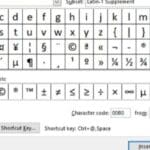 Cómo Colocar El Símbolo De Grado En Word
Cómo Colocar El Símbolo De Grado En Wordwoeusbgui &
Paso 3: Crear el USB de arranque de Windows
Hasta ahora hemos visto cómo instalar la herramienta WoeUSB y cómo abrir la herramienta en un sistema Linux. Al abrirla verás que la herramienta es una herramienta basada en una interfaz gráfica de usuario. Aquí he señalado los pasos que tendrás que hacer ahora para crear un archivo USB de arranque de Windows en Linux.
- En primer lugar, tendrás que hacer clic en el menú de imagen de disco para seleccionar tu archivo ISO de Windows en la herramienta.
- Ahora, en el dispositivo de destino, seleccionarás el pendrive o la unidad de disco USB donde quieras crear los archivos de arranque de Windows.
- Por último, haz clic en el botón de instalación para que la herramienta cree el archivo de arranque.
- Por favor, espera hasta que la herramienta termine de crear el archivo de arranque y no cierres la ventana hasta que termine.
Tardará un poco en iniciar el proceso, el estado de progreso se mostrará en la herramienta WoeUSB.
Método 2: Crear un USB de arranque de Windows en Linux con balenaEtcher
La herramienta Etcher es bastante similar a la herramienta WoeUSB que hemos visto anteriormente. Para crear la memoria USB de arranque con esta herramienta, necesitarás obtener la herramienta primero en tu sistema Linux.
Paso 1: Instalar la herramienta Etcher en Linux
Como la herramienta Etcher es muy famosa, los desarrolladores ya han puesto a disposición tanto la GUI como los métodos CLI para instalarla. Aquí, veremos ambos métodos GUI y CLI para instalar la herramienta Etcher.
1. Método GUI para instalar Etcher
La herramienta Etcher es muy famosa entre los usuarios de la placa Raspberry Pi y los microordenadores. Esta herramienta es muy útil para crear y grabar archivos ISO de manera muy efectiva y asegura una salida sin errores. Puedes descargar la herramienta Etcher AppImage desde aquí para tu sistema Linux.
Lee También Qué Es Slimcleaner Plus y Cómo Eliminarlo De Tu PC
Qué Es Slimcleaner Plus y Cómo Eliminarlo De Tu PCDespués de descargar el archivo AppImage, extraiga el archivo en tu sistema. A continuación, haz clic con el botón derecho del ratón en el archivo y pase por encima de la pestaña Propiedades.
A continuación, ve a la pestaña Permisos y, por último, marca la opción Permitir ejecutar el archivo como un programa. Ahora puede hacer doble clic en el archivo AppImage para ejecutar la herramienta Etcher.
2. Método CLI para instalar Etcher
Si encuentras algún problema al instalar la herramienta Etcher con el método GUI mencionado anteriormente, o prefiere utilizar el método CLI; este paso es totalmente para ti.
En primer lugar, tendrás que ejecutar el comando echo mencionado a continuación en el nuevo shell de la terminal para obtener el archivo de recursos en tu sistema.
echo "deb https://deb.etcher.io stable etcher" | sudo tee /etc/apt/sources.list.d/balena-etcher.list
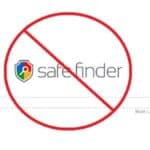 Qué Es El Virus Safe Finder Y Cómo Eliminarlo
Qué Es El Virus Safe Finder Y Cómo EliminarloAhora ejecuta el comando APT mencionado abajo en tu shell para obtener las consultas del repositorio en tu sistema Debian u otro sistema Linux.
sudo apt-key adv --keyserver hkps://keyserver.ubuntu.com:443 --recv-keys 379CE192D401AB61
Por último, ahora puedes actualizar tus repositorios de aptitude y ejecutar el comentario mencionado a continuación para instalar la herramienta Etcher en tu sistema.
sudo apt update sudo apt install balena-etcher-electron
Paso 2: Usar la herramienta Etcher para crear un USB de arranque de Windows
Hasta ahora hemos visto cómo instalar la herramienta Etcher en un sistema Linux. Ahora veremos cómo utilizar esta herramienta para crear un disco USB de arranque para Windows.
Una vez que abra la herramienta, encontrará que todas las opciones y botones son autoexplicativos, por lo que no necesitará ninguna ayuda o guía adicional para operar esta herramienta.
Por favor, ten en cuenta que cuando elijas un archivo ISO de Windows en la herramienta Etcher, puedes mostrar una advertencia con la sugerencia de utilizar la herramienta WoeUSB o Rufus para crear el archivo de arranque de Windows. Sin embargo, puedes ignorar esa advertencia y continuar.
Por favor, ten cuidado al elegir el dispositivo USB porque esta herramienta Etcher va a borrar todos los datos del dispositivo USB. Si accidentalmente eliges cualquier otro directorio o carpeta, no podrá dar marcha atrás para hacer una copia de seguridad de los datos.
Lee También Qué Es La Controladora De Adquisición De Datos Y Procesamiento De Señal PCI
Qué Es La Controladora De Adquisición De Datos Y Procesamiento De Señal PCISin embargo, aquí estoy añadiendo los pasos en unos pocos puntos para que puedas obtener los pasos fácilmente.
- En primer lugar, tendrás que abrir la herramienta Etcher en tu sistema.
- Ahora tendrás que elegir el archivo ISO de tu sistema de archivos que deseas utilizar para crear el disco USB.
- Después de elegir el archivo ISO, ahora tendrás que elegir el dispositivo USB.
- Por último, haz clic en el botón de flash de la herramienta Etcher que iniciará instantáneamente la creación del dispositivo de arranque.
Método 3: Montar la ISO en el sistema de archivos
Este método es bastante básico y no necesitarás ningún software o herramienta adicional de terceros para crear un disco de arranque en tu sistema Linux. En este método, utilizaremos el gestor de archivos incorporado y la herramienta de montaje de disco que Linux ya ofrece con el sistema operativo.
Cuando tengas el archivo ISO descargado en tu sistema, sólo tienes que hacer clic con el botón derecho en el archivo y elegir Abrir con el montador de imágenes de disco en el sistema.
Este método convertirá automáticamente los archivos ISO en un formato de arranque bajo el sistema de archivos y te permitirá copiar todos los archivos de arranque en un disco USB.
 Cómo Se Activa El Usuario Y Contraseña Kali Linux
Cómo Se Activa El Usuario Y Contraseña Kali LinuxTen en cuenta que los archivos de arranque permanecerán temporalmente montados en el sistema. Si reinicia el sistema, los archivos de arranque montados desaparecerán. Por lo tanto, antes de reiniciar el sistema, copia los archivos en un disco USB.
Conclusión
En todo el post, hemos visto cómo crear un USB de arranque de Windows en Linux. En el post anterior, he mencionado dos excelentes herramientas para crear el dispositivo de arranque, hay otras herramientas disponibles en la web también.
Por favor, ten cuidado cuando elijas una aplicación de terceros en tu sistema, hay muchas herramientas que no funcionan para crear un dispositivo USB de arranque en Linux. Antes de instalar una aplicación, por favor, lee las reseñas cuidadosamente para comprobar si se trata de un engaño o no.
En todo el post, hemos visto tres opciones diferentes para hacer un USB de arranque en Linux. Estos métodos son ejecutables en las principales distribuciones. Además de estos, también puedes intentar usar la herramienta Unetbootin para crear un disco USB de arranque.
Si quieres conocer otros artículos parecidos a Cómo crear un USB de arranque de Windows en Linux puedes visitar la categoría Informática.



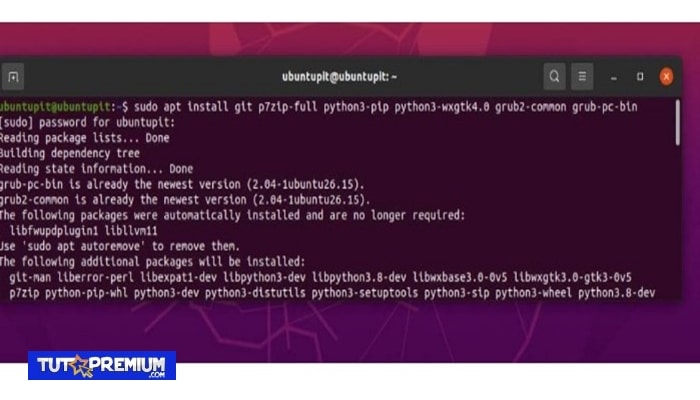
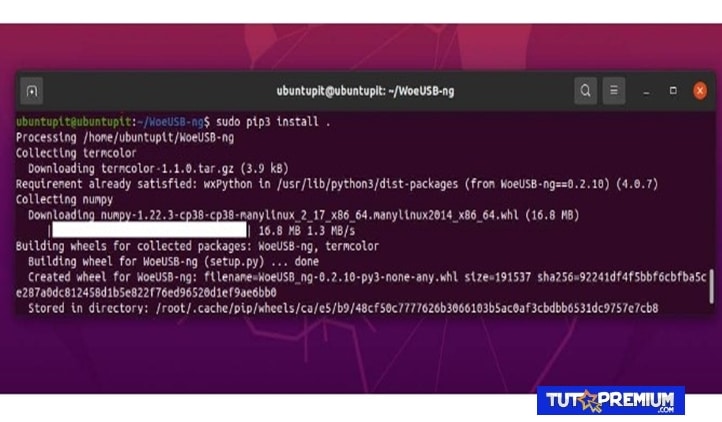
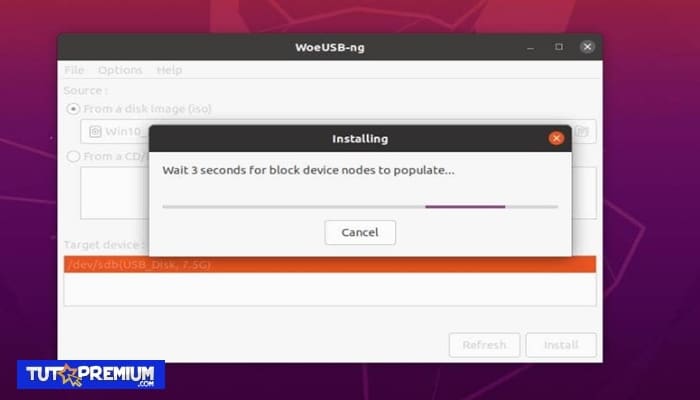
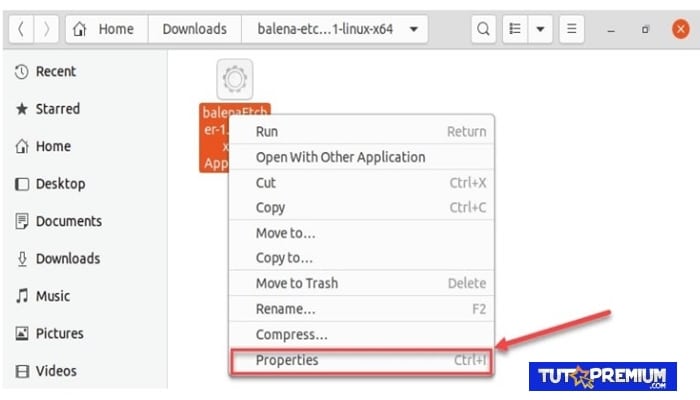
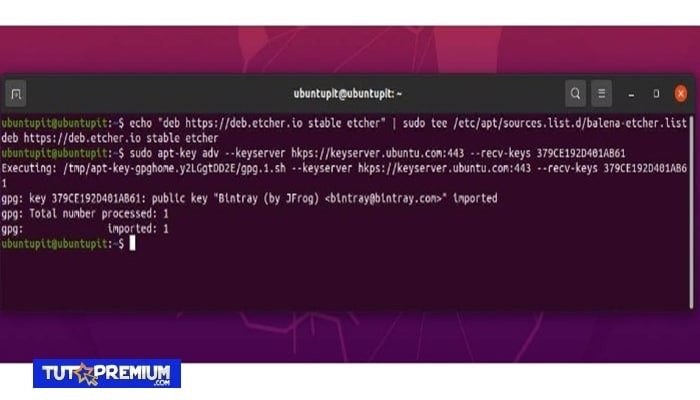
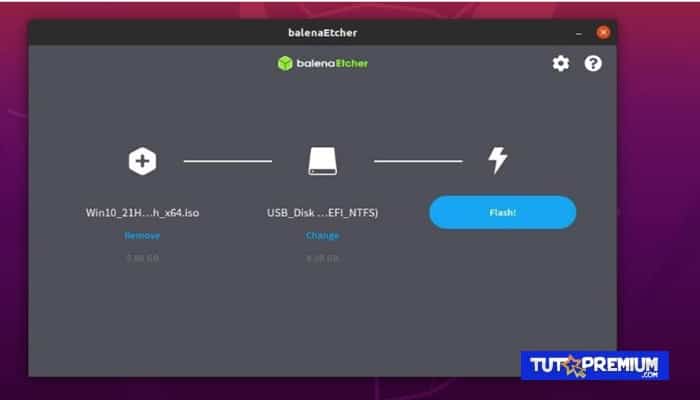
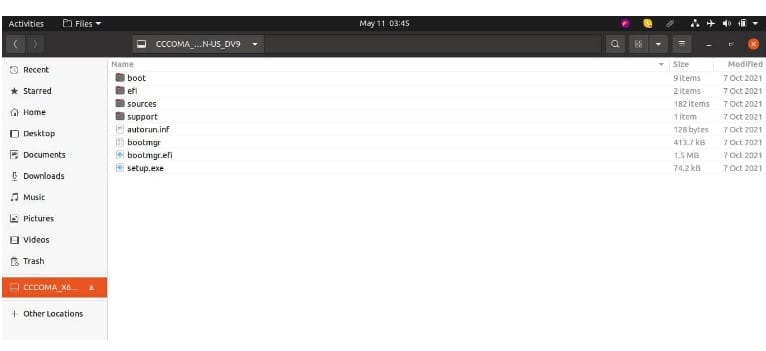
TE PUEDE INTERESAR